事實上,在影片編輯中,淡入淡出效果並不罕見。無論是影片素材之間的過渡還是在影片結尾處音量漸弱的音樂,你都可以發現它的身影。而如今,你也可以輕鬆做出帶有這種特殊效果的影片了(不需要任何專業的編輯技能哦)!讓我們一起擺脫掉菜鳥編輯的稱號吧!
接下來,我們將為你介紹三種不同的淡入淡出使用場景:影片過渡、元素漸變動效以及淡化音樂。一起來看看吧~
私人訂制的免費預設範本:


相關閱讀:如何用Premiere軟體淡化音樂>
什麼是影片的漸變效果?
影片的漸變效果一般分為兩種:淡入和淡出。淡入效果一般用於介紹一個新的場景,通常出現在兩個場景過渡之間;而淡出效果通常用於場景或影片結尾。一般來說,這兩種效果是結合起來使用的。另一方面,這類效果也可以應用到你的音頻中。
如何線上製作淡入 & 淡出影片?
想要線上製作淡入&淡出影片其實非常簡單。你所需要的就是一個可以讓你輕鬆添加淡入淡出效果的多功能影片編輯器。而在眾多影片編輯器中,FlexClip是你的最佳選擇!
首先,它免費提供淡入淡出過渡效果,可以快速應用到你的影片、單個元素甚至音頻片段中。其次,這裏有 4000 + 出自專業設計師之手的、帶有漸變效果的範本,可以幫助你輕鬆做出精彩的影片。最後,除了淡入淡出效果,FlexClip還可以提供大量強大且好用的編輯工具和海量媒體資源。你可以用它們輕鬆輕鬆編輯並做出想要的影片效果。

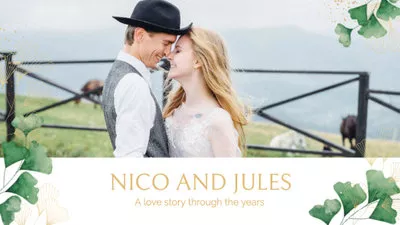
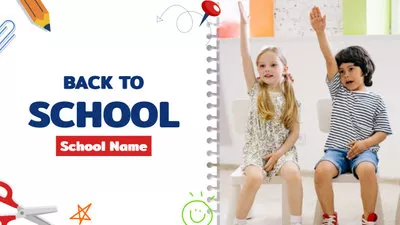
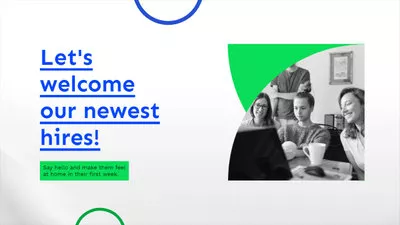
功能亮點:
用FlexClip線上製作淡入淡出影片的三種方法
接下來,我們一起來看看如何製作淡入淡出影片效果吧。
方法1:添加淡入淡出轉場效果
第一種方式是直接使用轉場效果。這類轉場通常用於兩個場景轉化之間:一個場景漸漸消失的同時另一個場景慢慢地自然出現。無論你是想讓此影片淡化為白色、黑色還是淡化灰度,只需單擊幾下,讓人驚豔的效果就出現啦!。
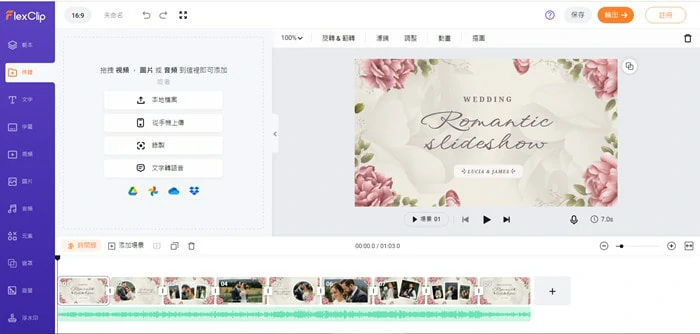
添加到時間線
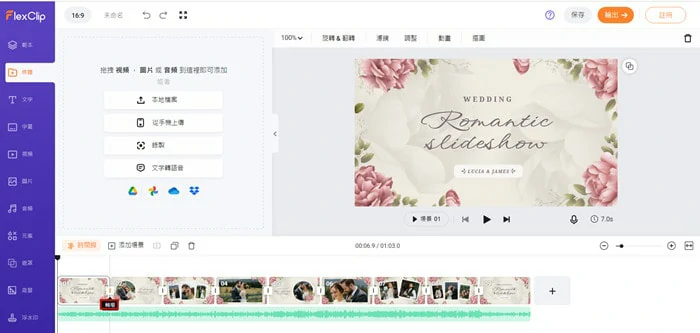
點擊轉場按鈕
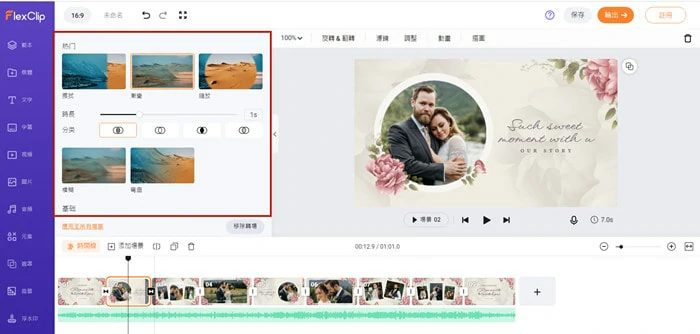
添加漸變轉場
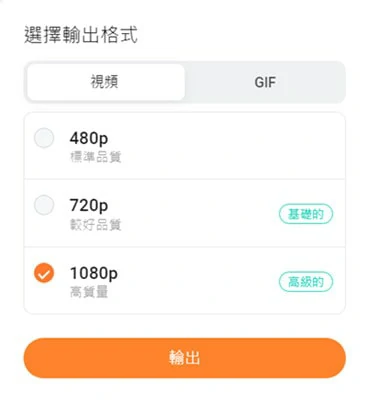
保存並輸出影片
方法2:添加淡出淡入動畫效果
如果你只想要給影片中的某個元素設置漸變效果,那麼可以用動效功能。目前有五種漸變效果供你選擇。
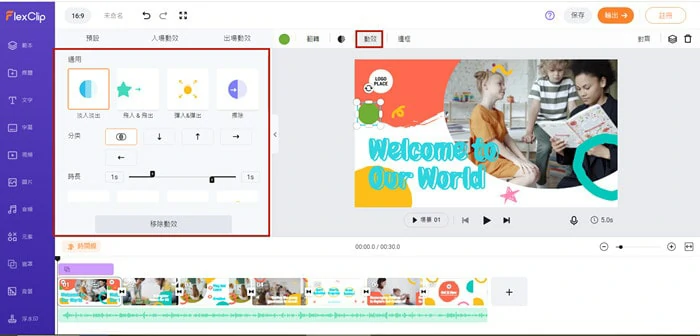
點擊動效按鈕
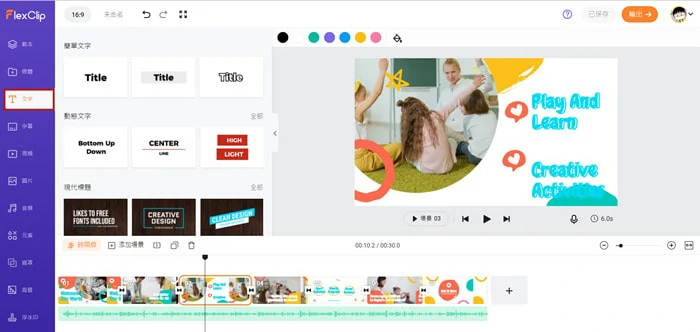
選擇漸變效果
方法3:給音頻添加淡入淡出效果
除了視覺效果,淡入淡出的音頻片段也廣泛應用於不同的音軌之間,以避免突然或混亂的轉變。一起來看看具體步驟吧!
找到淡入/淡出效果圖示
小貼士:如何在 Premiere Pro 中淡化影片
Premiere Pro 是一款行業領先的應用程式,可讓專業人士創建令人驚歎的影片。它提供了多種方式來平滑地淡化影片,例如 Film Dissolve 過渡,這裏我們將重點介紹這種方法。 如果您想要在影片中快速應用淡入 & 淡出效果,Film Dissolve溶解過渡將提供您正在尋找的效果。請按照以下步驟將其添加到您的影片中。
步驟一:將您的影片導入 Adobe Premiere 並將其拖到時間軸上。
步驟二:要啟用Film Dissolve溶解過渡,請遵循路徑效果 > 視頻過渡 > 溶解 > 膠片溶解。單擊 Film Dissolve 並將其拖動到剪輯的開頭或結尾以獲得相應的淡入&淡出效果。
步驟三:預覽您添加的效果並將影片導出到本地。
結語
以上就是使用最好的影片編輯器 - FlexClip輕鬆添加淡入淡出效果的全部內容了。趕緊應用這個效果做個精彩的影片驚豔四座吧!


